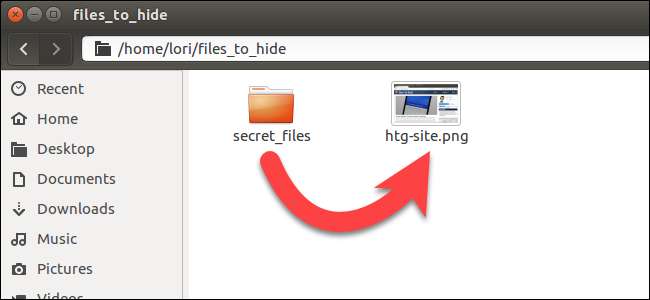
אם אנשים אחרים משתמשים במחשב הלינוקס שלך מעת לעת, תוכל להסתיר קבצים ותיקיות מעיניים סקרניות . אך אם הם יודעים את הדרך הברורה לצפייה בקבצים מוסתרים, אתה יכול להשתמש בשיטה חשאית יותר: לדחוס קבצים אלה ולהסתיר אותם בקובץ תמונה תמים למראה.
קָשׁוּר: כיצד להסתיר קבצים ותיקיות בכל מערכת הפעלה
לפני שנתחיל, צור ספריה המכילה קובץ תמונה (.png או .jpg), ואת הקובץ או הספריה שברצונך להסתיר. לדוגמא שלנו, אנו הולכים להסתיר ספריה של קבצים, הנקראת secret_files. קובץ התמונה המקורי שלנו הוא htg-site.png. להשתמש ב
CD
פקודה לשנות לספריה המכילה את התמונה ואת הקובץ או התיקיה שיש להסתיר.
קבצי cd_to_hide /
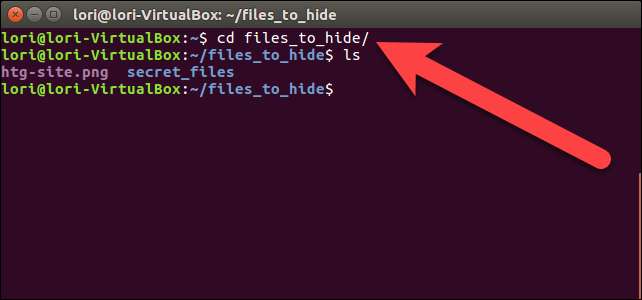
ניצור קובץ דחוס המכיל את הספרייה שאנו רוצים להסתיר בתמונה. לשם כך, אנו מקלידים את הפקודה הבאה בהנחיה ולוחצים על Enter.
zip -r secret.zip secret_files /
בפקודה לעיל,
-r
יכלול את כל ספריות המשנה בספרייה שצוינה בקובץ הדחוס. שם הקובץ הדחוס הוא
secret.zip
ושם הספרייה לדחיסה הוא
קבצים סודיים
.
כאשר אתה מוחזר לשורת הפקודה, הקלד
ls
ולחץ על Enter. אתה תראה את
secret.zip
הקובץ (או כל מה ששמעת את הקובץ הדחוס שלך).
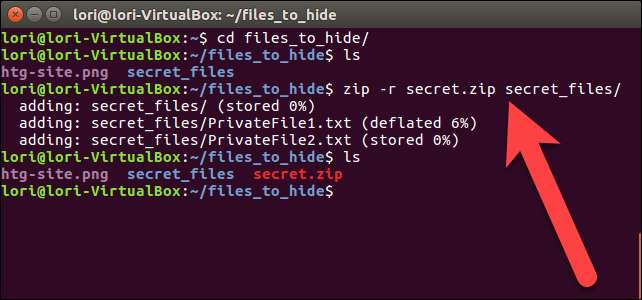
כעת, אנו הולכים לשרשר את הקובץ ואת קובץ התמונה הדחוסים, ולשמור זאת כקובץ תמונה חדש באמצעות ה-
חתול
פקודה. בדוגמה שלנו, אנו מקלידים את הפקודה הבאה בהנחיה ולוחצים על Enter.
חתול htg-site.png secret.zip> secret.png
יש לרשום תחילה את קובץ התמונה המקורי לפני שם הקובץ הדחוס שברצונך להכניס לקובץ התמונה. לאחר מכן, אנו מכוונים (>) את קובץ התמונה המקורי ואת הקובץ הדחוס לתמונה חדשה בשם
secret.png
.
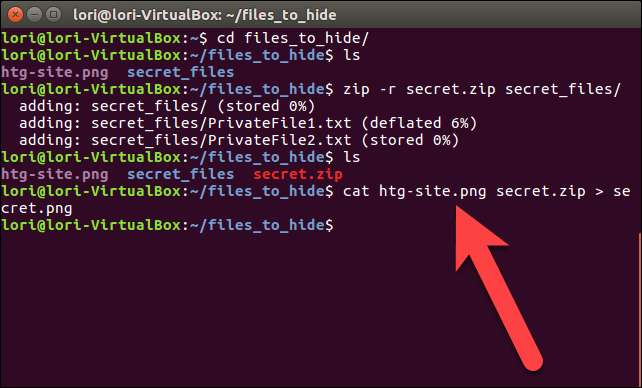
כאשר אתה משתמש ב-
ls
בהנחיה, תראה את קובץ התמונה החדש,
secret.png
, זה מסתיר את הקובץ הדחוס. אתה יכול להציג את התמונה החדשה באמצעות כל מציג תמונות או עורך. דרך קלה לצפות בתמונה היא ללחוץ לחיצה כפולה עליה בנאוטילוס. זה ייפתח אוטומטית במציג התמונות המוגדר כברירת מחדל.
ברגע שיש לך את התמונה החדשה שלך שמסתירה את הקובץ או את התיקיה שלך, אתה יכול למחוק את הקובץ הדחוס ואת הקובץ או התיקיה המקוריים באמצעות
רמ
פקודה. בדוגמה שלנו הקלדנו את שתי הפקודות הבאות כדי למחוק את הקובץ הדחוס ואת התיקיה המקורית.
rm secret.zip
rm -r סודות_קבצים
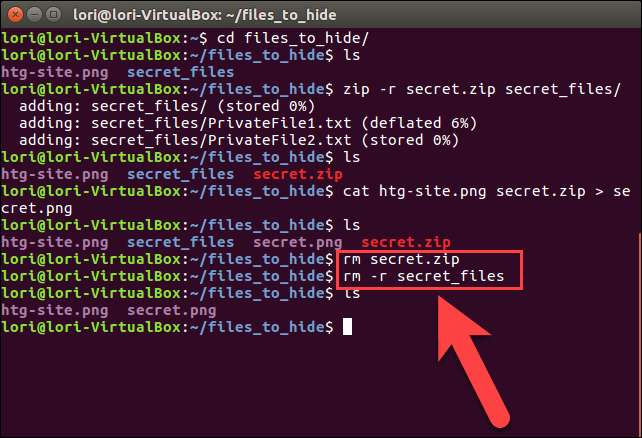
כדי לגשת שוב לקובץ או לתיקיה הנסתרים, ודא שאתה נמצא בספריה המכילה את התמונה בה הקובץ או התיקיה שלך מוסתרים. לאחר מכן, חילץ את הקובץ או התיקיה מהתמונה על ידי הקלדת הפקודה הבאה ולחץ על Enter.
unzip secret.png
החלף את שם קובץ התמונה שלך עבור
secret.png
בפקודה הנ"ל.
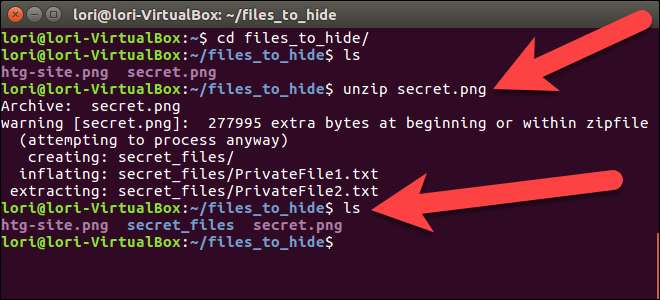
שֶׁלָנוּ
קבצים סודיים
הספרייה זמינה שוב וכאשר אנו עוברים לספרייה זו (
cd secret_files /
), ורשום את הקבצים (
ls
), אנו רואים את הקבצים המקוריים שלנו.
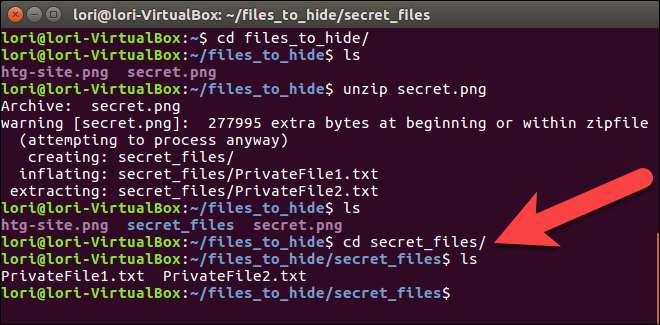
זו לא בהכרח הדרך הבטוחה ביותר להגן על הקבצים שלך. זה פשוט הופך אותם פחות ברורים למישהו שמתחבט במערכת שלך. אתה יכול הצפן את קבצי ה- zip שלך כדי להפוך אותם לבטוחים יותר .
קָשׁוּר: כיצד ליצור מיקוד מוצפן או ארכיוני 7z בכל מערכת הפעלה
אתה יכול גם להסתיר קובץ דחוס בתמונה ב- Windows .






